Hva PPA er
En PPA (Personal Package Archive) er et spesielt programvarelager som lar APT (Advanced Packaging Tool) automatisk hente en bestemt programvare fra det lagret. PPA tilbyr en enklere metode for å få den nyeste programvaren uten forsinkelse. Alt du trenger å gjøre er å kommandere "apt" for å oppgradere systemet. De fleste av verdens PPAer er vert på Launchpad. Imidlertid er det en rekke private PPAer som er vert på forskjellige nettsteder.
Hvordan legge til en PPA
Først finner du ut hva PPA du trenger å legge til. For å legge til en PPA er det enklest å bruke terminalkommandoen. Kommandoen bruker følgende struktur -
sudo add-apt-repository ppa: abc / xyzLa oss få en rask oversikt over hver del av kommandoen.
- sudo - Kjører kommandoen med "root" privilegium.
- add-apt-repository - Verktøyet for å legge til PPA.
- ppa: abc / xyz - Datalagerkoden.
For dette eksemplet bruker vi den offisielle uGet PPA.
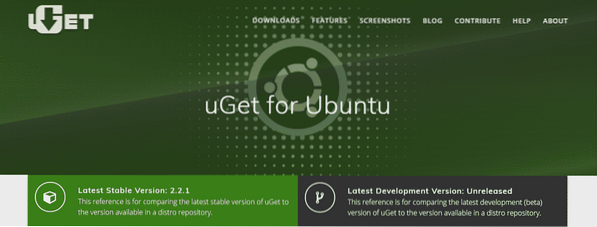
Kjør følgende kommando -
sudo add-apt-repository ppa: plushuang-tw / uget-stable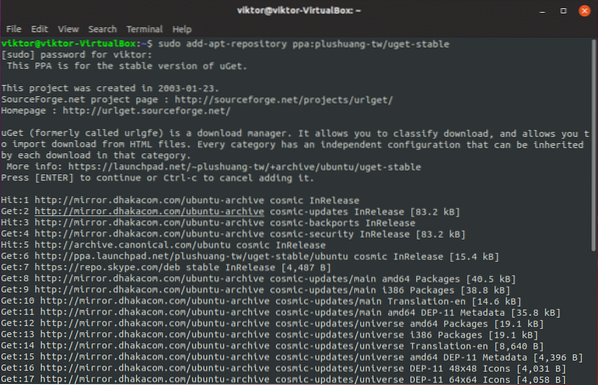
Installere programvaren
Nå er systemet ditt klart for å skaffe deg programvaren. Forsikre deg imidlertid om at "apt" -databasen din er oppdatert med det siste tilskuddet av ovennevnte PPA.
sudo apt oppdatering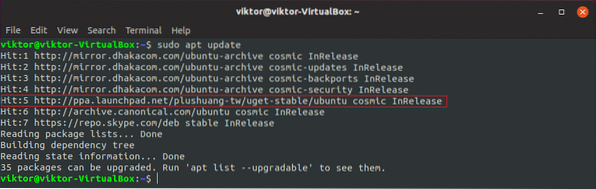
Installer uGet -
sudo apt installere uget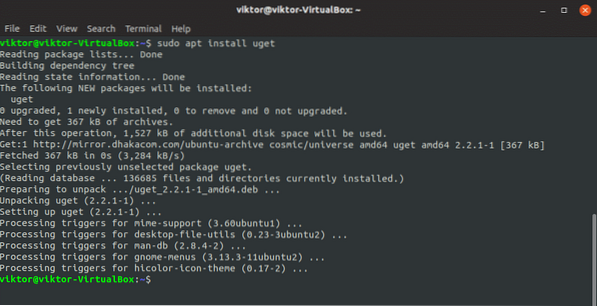
Voila! uGet er installert!
Fjerne PPA
Hvis du ikke trenger en PPA lenger, er det best å fjerne den fra systemet ditt.
- Metode 1
Den beste måten å fjerne en PPA er gjennom kommandoen.
Kjør følgende kommando -
sudo add-apt-repository - fjern ppa: plushuang-tw / uget-stable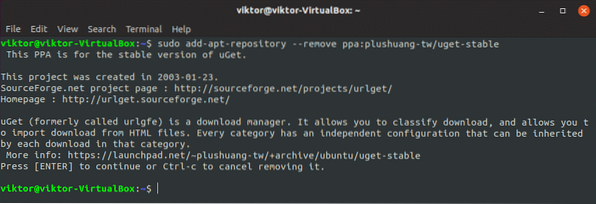
Ikke glem å oppdatere "apt" database-hurtigbufferen -
sudo apt oppdatering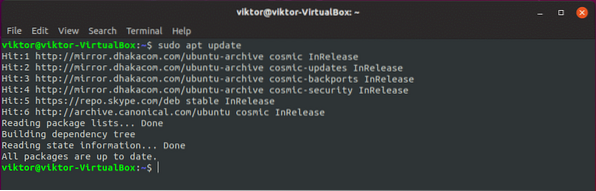
- Metode 2
Du kan også fjerne PPA ved hjelp av GUI-metoden.
Fra menyen, søk etter “programvare”.
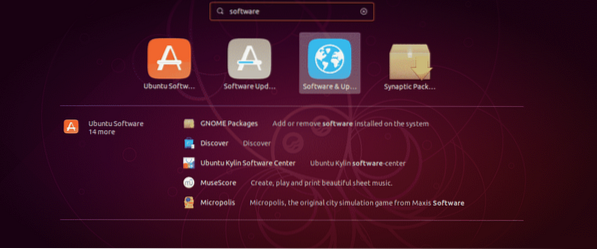
Åpne programvare og oppdateringer.
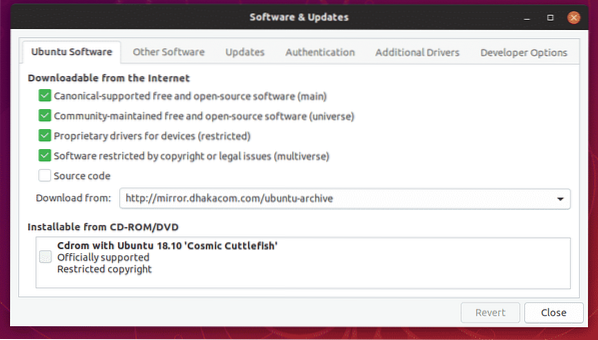
Åpne kategorien "Annen programvare".
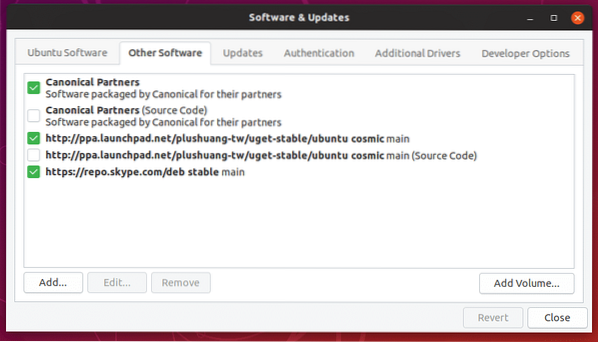
Her finner du ut alle PPA-ene du har lagt til i systemet ditt i løpet av livet.
Velg uønsket PPA (er) og trykk "Fjern".
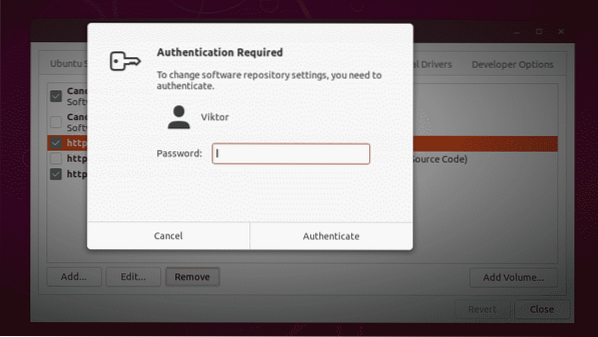
Når du lukker, må du sørge for å laste inn programvaredatabasen til "apt" på nytt.
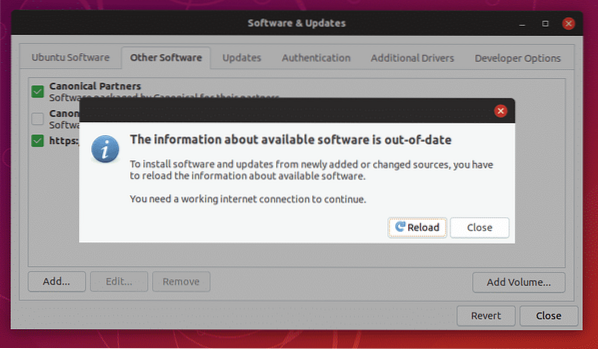
Voila! PPA fjernes!
Nyt!
 Phenquestions
Phenquestions


